- Auteur Lauren Nevill [email protected].
- Public 2023-12-16 18:51.
- Dernière modifié 2025-01-23 15:19.
À partir de la neuvième version du navigateur Opera, les développeurs y ont intégré un panneau, une page remplie de fenêtres contenant des liens graphiques vers les ressources les plus fréquemment consultées par les utilisateurs. Cependant, assez souvent, ce panneau disparaît du navigateur, nécessitant sa restauration.
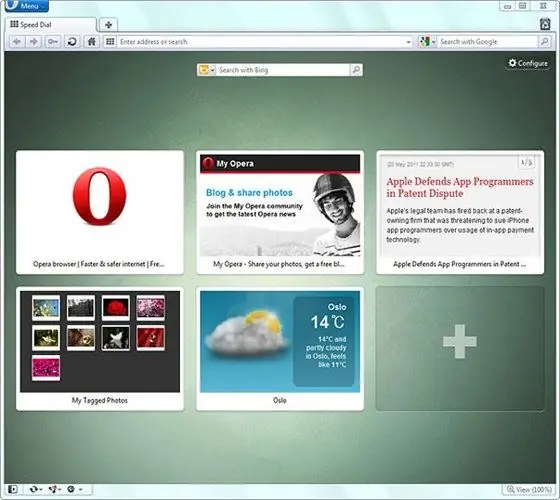
Instructions
Étape 1
Dans le cas où une page vierge apparaîtrait soudainement à la place du panneau existant, vous devrez restaurer cette option manuellement. Activez le bouton "Nouvel onglet" ou appuyez sur les touches de raccourci CTRL + T, le panneau ne s'allumera pas. Utilisez ensuite l'aide de l'"Editeur de configuration". Cet éditeur est capable d'accéder à l'édition de tous les paramètres de navigateur existants, y compris même ceux qui n'étaient pas inclus dans les paramètres généraux par les fabricants. Lancez le "Configuration Editor" en créant un onglet vide en appuyant sur les touches de raccourci (CTRL + T) et tapez opera:config dans la barre d'adresse. Activez ensuite la touche Entrée. Ensuite, le navigateur chargera automatiquement l'interface de l'éditeur de paramètres Opera dans la page vierge que vous avez créée.
Étape 2
Recherchez le paramètre que vous souhaitez appelé État de numérotation rapide. C'est dans la section intitulée User Prefs. N'essayez pas de le trouver manuellement. Cela vous prendra beaucoup de temps, car il existe une centaine de paramètres réseau et logiciels de ce type. Utilisez la fonction de recherche intégrée à l'éditeur lui-même et entrez le nom de la section ci-dessus dans le champ de texte. Après avoir terminé toutes les étapes indiquées, copiez le nom du paramètre, puis collez-le dans le champ intitulé « Rechercher ». Attendez maintenant que l'éditeur trouve le champ de modification pour ce paramètre par lui-même.
Étape 3
Si vous définissez une valeur égale à un, le panneau fonctionnera de la manière la plus habituelle. Si vous souhaitez désactiver complètement le panneau, définissez la valeur zéro en conséquence. Quelle que soit l'option que vous préférez, validez la nouvelle valeur de la variable en cliquant sur le bouton Enregistrer. Fermez Opera et redémarrez-le. Après cela, testez à nouveau votre navigateur, si vos actions sont correctes, le panneau s'ouvrira.






